Manuals →
Exp Filtertable
Exp Filtertable
under construction!!!WIP!!!I'll translate it into English later!!!
書きかけでまだ全体的に雑です!!!
あとでちゃんとしたものに書き直します!!!
書きかけでまだ全体的に雑です!!!
あとでちゃんとしたものに書き直します!!!
This page is currently under construction...
But I need to convey this, so I'll write it down:
• REAPER
Please disable "Plug-in pin connector → I/O → Plug-in delay compensation (PDC) (* spls) → Adjust automation". If you don't, the timing of automation will be inaccurate.
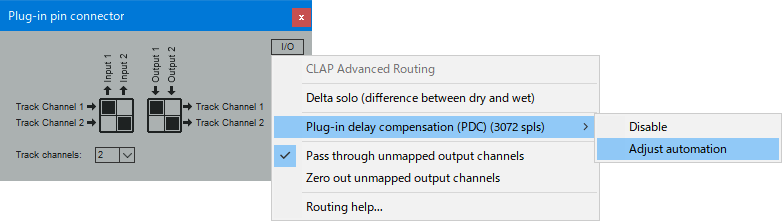
• FL Studio
Please enable "Accept dropped files" from the Plugin Wrapper Settings. If you don't, drag and drop will not function properly.
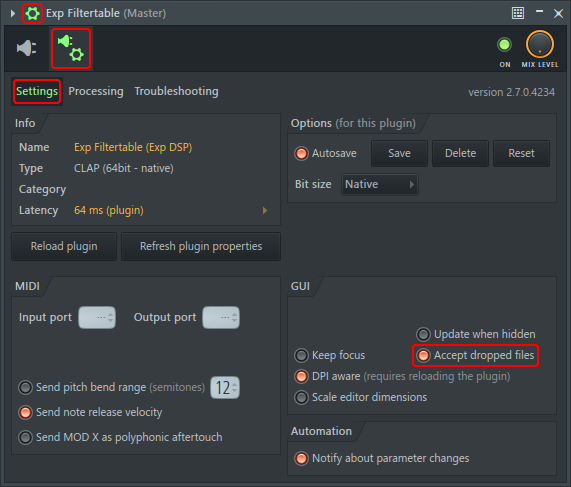
Introduction
Exp Filtertableは
Quickstart
- Change the "Gain Scale" from 0%.
- Change the "Filtertable Position".
- ft menuから選択するとかも追加する?

基本的な操作方法
ダブルクリック Reset Fine-Tune マウスホイール を説明する
Settingsから一部の設定を変えられることを説明する
タッチパネル系ではPen Tablet ModeをOnにすること説明する
Settingsから一部の設定を変えられることを説明する
タッチパネル系ではPen Tablet ModeをOnにすること説明する
Title Bar section
プラグイン全体の基本的な動作を操作する
- Power
- Settings
- Scaling
- Font
- Color Theme
- Dark Theme
- Drag Direction
- Vertical
- Horizontal
- Both
- Drag Sensitivity
- Pen Tablet Mode
- Off
- On
- Reset Modifier Key
- Ctrl (Windows) ⁄ Command (Mac)
- Shift (Windows) ⁄ Shift (Mac)
- Alt (Windows) ⁄ Option (Mac)
- Fine-Tune Modifier Key
- Ctrl (Windows) ⁄ Command (Mac)
- Shift (Windows) ⁄ Shift (Mac)
- Alt (Windows) ⁄ Option (Mac)
- Alt Modifier Key
- Ctrl (Windows) ⁄ Command (Mac)
- Shift (Windows) ⁄ Shift (Mac)
- Alt (Windows) ⁄ Option (Mac)
- Phase
- Linear
- Minimum
電源ボタン Smooth Bypass Transitionsでノイズが発生しない
Allows you to configure the operation and interface settings
GUI全体のスケールを変更
フォントを変える
カラーテーマを変える
カスタムカラーを使う方法
win:
C:\Users\%username%\Documents\Exp DSP\Exp Filtertable\Settings.ini
mac:
~/Documents/Exp DSP/Exp Filtertable/Settings.ini
このファイルの
color_0=#183340
color_1=#4B7A7A
color_2=#A8C5A0
color_3=#F2FAD2
の部分を直接変更することでユーザーが自由に色を変えられる
Version 1.3.0以上ならSettings.iniを保存後プラグインの画面を閉じて再表示するだけで設定がリロードされて新しい色が適用される(はず)
例1: ■■■■
color_0=#FF4433
color_1=#F09692
color_2=#E1C5C4
color_3=#D8D8D8
例2: ■■■■
color_0=#1550FF
color_1=#4E9FFF
color_2=#CAD7FF
color_3=#FFFAE8
とりあえずここに置いてるけど 専用のページ用意してそこに置く?
でも一部のブラウザのカラーピッカーが激使いにくいから先にそれをなんとかしないといけない
操作方法:
•「☀」ボタンを押すと表示がダークテーマかそうじゃないやつに切り替わります
•4つのカラーボタンは押すとカラーピッカーが表示されます
•下のテキストエリアには現在のカラーテーマ設定が表示されており、これを直接書き換えて色を変える事もできます
•「Copy」ボタンを押すと現在表示されているカラーテーマ設定がクリップボードにコピーされます
プリセットを読み込む:
C:\Users\%username%\Documents\Exp DSP\Exp Filtertable\Settings.ini
mac:
~/Documents/Exp DSP/Exp Filtertable/Settings.ini
このファイルの
color_0=#183340
color_1=#4B7A7A
color_2=#A8C5A0
color_3=#F2FAD2
の部分を直接変更することでユーザーが自由に色を変えられる
Version 1.3.0以上ならSettings.iniを保存後プラグインの画面を閉じて再表示するだけで設定がリロードされて新しい色が適用される(はず)
例1: ■■■■
color_0=#FF4433
color_1=#F09692
color_2=#E1C5C4
color_3=#D8D8D8
例2: ■■■■
color_0=#1550FF
color_1=#4E9FFF
color_2=#CAD7FF
color_3=#FFFAE8
ブラウザ上で動くカラーテーマエディター
プラグインに組み込むのは難しそうだったので ブラウザ上で動くものを作ってとりあえずここに置いてるけど 専用のページ用意してそこに置く?
でも一部のブラウザのカラーピッカーが激使いにくいから先にそれをなんとかしないといけない
操作方法:
•「☀」ボタンを押すと表示がダークテーマかそうじゃないやつに切り替わります
•4つのカラーボタンは押すとカラーピッカーが表示されます
•下のテキストエリアには現在のカラーテーマ設定が表示されており、これを直接書き換えて色を変える事もできます
•「Copy」ボタンを押すと現在表示されているカラーテーマ設定がクリップボードにコピーされます
プリセットを読み込む:
ダークテーマにする
――――
パラメーターが反応するドラッグ方向を変える
縦方向にのみに反応する
横方向にのみに反応する
縦方向と横方向の両方に反応する
パラメーターのドラッグ感度を変える
When operating with a pen tablet or touch screen, enable this setting to operate parameters properly.
Offのときはパラメーターのドラッグ時にAbleton Liveみたいな感じでカーソルが動かなくて、OnのときはFabFilterみたいな感じでカーソルが自由に動きます。
Pen Tabletやタッチパネルを使っていない場合は好きな方に設定して大丈夫
Offのときはパラメーターのドラッグ時にAbleton Liveみたいな感じでカーソルが動かなくて、OnのときはFabFilterみたいな感じでカーソルが自由に動きます。
Pen Tabletやタッチパネルを使っていない場合は好きな方に設定して大丈夫
パラメーターのドラッグ時にカーソルが動かないようになります。
パラメーターのドラッグ時にカーソルが自由に動きます。
ここで設定したモディファイアキーを押しながらパラメーターをクリックするとパラメーターが初期値に戻ります。
ここで設定したモディファイアキーを押しながらパラメーターをドラッグするとパラメーターを微調整できます。
This modifier key is not used by this plug-in and will not be used no matter which setting is selected.
現在は使われていないけど将来的に使う予定
現在は使われていないけど将来的に使う予定
フィルターの位相を変更する
Linear Phaseにする。プリリンギングがどうとか解説する
Minimum Phaseにする。トランジェントがどうとか解説する
Filtertable View? Filtertable Display? section
Filtertableの読み込みや、Filtertable本体に事前にFXをかけるとか
現在のPosition も表示されてる
現在の
- Open? File Open? (Folder Icon)
- Save? File Save? (⤓)
- Filtertable List? Filtertable Menu?
- Previous Filtertable? (<)
- Next Filtertable? (>)
- Filtertable FX 1 / 2
- Off
- Normalize
- Normalize X
- Normalize Y
- Blur 1 - 4
- Blur X 1 - 4
- Blur Y 1 - 4
- ["Drag and drop a file or click to browse"って書いてあるエリア]
- Spectrogram
- Low
- Medium
- High
- Very High
- Low (Max) / Medium (Max) / High (Max) / Very High (Max)
- Spectral Envelope
- Low / Medium / High / Very High
ダイアログを開く
Filtertableを保存する
現在のFiltertableの名前が表示されていて、
押すとFiltertableを選択できるメニューが出る
押すとFiltertableを選択できるメニューが出る
前のインデックスのFiltertableを読み込む
次のインデックスのFiltertableを読み込む
Filtertableに事前にエフェクトをかける モジュレーション不可
なにもしない
全ピクセルの最小値と最大値を探してNormalizeする
いわゆる"Normalize Same"のようなものです。
いわゆる"Normalize Same"のようなものです。
1段ずつX方向 (横方向)で最大値と最小値をみつけNormalizeする
いわゆる"Normalize Each"のようなものです。
いわゆる"Normalize Each"のようなものです。
1段ずつY方向 (縦方向)で最大値と最小値をみつけNormalizeする
特殊な効果やRotate で90°回転させているときとかに使う
特殊な効果や
Blurでぼかす
こんな感じに
1: 7px
2: 15px
3: 31px
4: 63px
こんな感じに
1: 7px
2: 15px
3: 31px
4: 63px
横方向のみぼかす
縦方向のみぼかす
Hover Menu? 一時的に表示されて恒常的に表示されているわけではない section? Tempview? なんていうんだこれ
表示されているFiltertableにカーソルを合わせると表示される
今気づいたけどこれタッチパネルとかペンタブ使ってる人にちゃんと表示されるの?ラストタッチの部分にカーソルが残るなら表示はされるかもしれないけど、多分一回タッチしないと表示されないし押した場所にボタンがあったら意図せずダイアログ開いてしまう
ドラッグアンドドロップでしか使わなかったら大丈夫かもだけど 多分なんとかしたほうがいい
隅の方に切り替えボタンとか置いても いや状態の把握が煩雑になるし タッチパネルとペンタブ勢はドラッグアンドドロップを基本操作にする
今気づいたけどこれタッチパネルとかペンタブ使ってる人にちゃんと表示されるの?ラストタッチの部分にカーソルが残るなら表示はされるかもしれないけど、多分一回タッチしないと表示されないし押した場所にボタンがあったら意図せずダイアログ開いてしまう
ドラッグアンドドロップでしか使わなかったら大丈夫かもだけど 多分なんとかしたほうがいい
隅の方に切り替えボタンとか置いても いや状態の把握が煩雑になるし タッチパネルとペンタブ勢はドラッグアンドドロップを基本操作にする
Import Filtertable (PNG/BMP/JPG/GIF/TIFF) section
クリックするかドラッグアンドドロップで画像を読み込む
リサイズアルゴリズムとか対応拡張子とか書く
カラー画像を読み込んだ場合はRGBの平均値が使われます。
256×256px 8-bit colorの白黒画像(白黒ならグレースケールでもRGBでもどっちでもいい)をいれると無加工/追加処理なしでそのまま読み込める
こういうのどこに書くべき?File Openと機能はほぼ被ってるから両方に書くのもあれだし "Filtertable"そのもの自体の仕様みたいな欄作る?
リサイズアルゴリズムとか対応拡張子とか書く
カラー画像を読み込んだ場合はRGBの平均値が使われます。
256×256px 8-bit colorの白黒画像(白黒ならグレースケールでもRGBでもどっちでもいい)をいれると無加工/追加処理なしでそのまま読み込める
こういうのどこに書くべき?File Openと機能はほぼ被ってるから両方に書くのもあれだし "Filtertable"そのもの自体の仕様みたいな欄作る?
ここをクリックするとダイアログが開き、ここにファイルをドラッグ・アンド・ドロップするとそれを読み込む
Import Audio (WAV/FLAC/MP3) section
オーディオファイルを読み込むタイプのやつ
クリックするかドラッグアンドドロップ
WAV/FLAC/MP3を読み込める
クリックするかドラッグアンドドロップ
WAV/FLAC/MP3を読み込める
Spectrogramにする
x[0]に20 Hz x[255]に20 kHzをt対数スケールでマッピングしてる
1 kHzを中心に6 dB/oct傾けてflatになるようにしてる
Frequency Scale: 100.0% Frequency Mode: Log
Gain Scale: 100.0% Gain Mode: dB
のときに元のオーディオと同じスケールになる(1 kHzを中心に6 dB/oct傾いてるけど)
x[0]に20 Hz x[255]に20 kHzをt対数スケールでマッピングしてる
1 kHzを中心に6 dB/oct傾けてflatになるようにしてる
のときに元のオーディオと同じスケールになる(1 kHzを中心に6 dB/oct傾いてるけど)
FFT: 256 (入力したファイルのサンプリングレートが40000 ≤ x < 80000のとき)
フレームの幅が短いのでパーカッションとかに最適(だったはず)
声とかいれるとSpectral Envelope とは違った感じでフォルマントとれる
フレームの幅が短いのでパーカッションとかに最適(だったはず)
声とかいれると
FFT: 1024 (入力したファイルのサンプリングレートが40000 ≤ x < 80000のとき)
バランスがいい(確か)
バランスがいい(確か)
FFT: 4096 (入力したファイルのサンプリングレートが40000 ≤ x < 80000のとき)
バランスがいい(確か)
バランスがいい(確か)
FFT: 16384 (入力したファイルのサンプリングレートが40000 ≤ x < 80000のとき)
周波数分解能が高いのでトーナルなやつを再現しやすい
そのかわりフレームの幅が長いのでトランジェントに弱い
周波数分解能が高いのでトーナルなやつを再現しやすい
そのかわりフレームの幅が長いのでトランジェントに弱い
FFTサイズは通常のものと変わりませんが、
一つのピクセルに複数の周波数ビンがある場合、最大値を使います。
一つのピクセルに複数の周波数ビンがある場合、最大値を使います。
{Note}
• 歌や声でステレオホワイトノイズをフィルタリングしたらおもしろい
• コードを鳴らしたやつとかでColourな感じなことができる
• (過去のメモ見返して足す)
• 歌や声でステレオホワイトノイズをフィルタリングしたらおもしろい
• コードを鳴らしたやつとかでColourな感じなことができる
• (過去のメモ見返して足す)
Spectral Envelopeにする
包絡線 音のキャラクターを取り出す
1 kHzを中心に6 dB/oct傾けてflatになるようにしてる
音声ファイルを入力するとフォルマントを検出してフォルマントフィルターにできる
他にも(過去のメモ見返して足す)
包絡線 音のキャラクターを取り出す
1 kHzを中心に6 dB/oct傾けてflatになるようにしてる
音声ファイルを入力するとフォルマントを検出してフォルマントフィルターにできる
他にも(過去のメモ見返して足す)
入力したファイルのサンプリングレートが40000 ≤ x < 80000のときLPCサイズは:
Low: 16
Medium: 32
High: 64
Very High: 128
一つのピクセルに複数の周波数ビンがある場合、平均値を使います。
Low: 16
Medium: 32
High: 64
Very High: 128
一つのピクセルに複数の周波数ビンがある場合、平均値を使います。
{Note}
• 確か楽器のソロとか入れたらその楽器っぽいキャラクターが取れたはず(確か)
• (過去のメモ見返して足す)
• 確か楽器のソロとか入れたらその楽器っぽいキャラクターが取れたはず(確か)
• (過去のメモ見返して足す)
Analyzer section
インプットとアウトプットのアナライザーとかフィルターの周波数応答表示とかの設定
PreやPostやフィルターの応答を見たり、その表示設定を変えることができます
PreやPostやフィルターの応答を見たり、その表示設定を変えることができます
- Analyzer Pre
- Analyzer Post
- Analyzer Guides
- Analyzer Range
- 24 dB
- 40 dB
- 80 dB
- Analyzer Tilt
- 0 dB/oct
- 1.5 dB/oct
- 3 dB/oct
- 4.5 dB/oct
- 6 dB/oct
入力信号のspectrum visualizationを表示するか
出力信号のspectrum visualizationを表示するか
パラメーターの設定範囲が見える
表示のレンジを変える
精密な感じ
中くらい
広い
Pre/Postのスペクトラムを傾ける フィルターのFRは傾けない
Flat 計測とかに使う
?
よくあるやつ
Pro-Q 3のデフォルト
?

Filtertable section
Filtertableをどうreadするか決める
- Filtertable Position
- Filtertable Flip
- Filtertable Rotate
- Filtertable Border
- Hold
- Repeat
- Mirror
- Constant
- Filtertable Border Constant Gain
FiltertableのPositionを決めることができます。
値を1変更するとFiltertableの参照範囲をちょうど1px分移動します。
Filtertableを左右反転させます。
Rotateを使って回転させている場合まず0°の状態で左右反転し、その後にRotateで回転します。
(Flip → Rotateの順番で処理されます。)
Rotateを使って回転させている場合まず0°の状態で左右反転し、その後にRotateで回転します。
(Flip → Rotateの順番で処理されます。)
Filtertableを90°単位で回転させます。
Filtertableの範囲からはみ出た部分をどう処理するか決めます。
端を伸ばす
繰り返す
鏡
Border Constant Gainで設定した値に固定する
BorderをConstantに設定しているときのみ使用可能。
Frequency section
周波数軸のマッピングを操作するセクション

- Frequency Scale
- Frequency Shift
- Frequency FX 1 / 2
- Off
- Sym Warp
- Asym Warp
- Rand Warp
- Param 1
- Param 2
- Saw Fold - Tri Fold - Sine Fold
- Param 1
- Param 2
- Flip
- Quantize
- Param 1
- Param 2
- Frequency FX 1 / 2 Param 1 / 2
- Frequency Mode
- Lin
- Log
周波数軸のマッピングScalingを変更する。
ModeがLinの場合は線形にScalingされ、Logの場合は対数スケールでScalingされます。
ModeがLinの場合は線形にScalingされ、Logの場合は対数スケールでScalingされます。
周波数軸のマッピングをシフトする。
通常のフィルターでいう"Cutoff"に相当する
ModeがLinの場合は線形にシフトされ、Logの場合は対数スケールでシフトされます。
既存のエフェクトでイメージするなら、Linはフリケンシーシフターのようにシフトし、Logはピッチシフターのようにシフトします。
通常のフィルターでいう"Cutoff"に相当する
ModeがLinの場合は線形にシフトされ、Logの場合は対数スケールでシフトされます。
既存のエフェクトでイメージするなら、Linはフリケンシーシフターのようにシフトし、Logはピッチシフターのようにシフトします。
周波数軸のマッピングを特殊な方法で変形させるエフェクトを選択します。
この2つはFX 1→FX 2の順番に直列で繋がっています。
FXをオフにします。
シンメトリーに変形させます。いわゆる"Bend +/-"のようなものです。
アシンメトリーに変形させます。いわゆる"Asym +/-"のようなものです。
ランダムに変形させます。
変形の適用量
ランダムのスケールを変更
それぞれSaw/Triangle/Sine waveの形で折り返します。
Saw Fold/Tri FoldはそれぞれFiltertable/BorderでいうRepeatとMirrorに対応しています。
Saw Fold/Tri FoldはそれぞれFiltertable/BorderでいうRepeatとMirrorに対応しています。
位相を変更。-100.0%~100.0%には-360°~360°がマッピングされています。
FXへ入力する前のプリゲインを変更する的なやつ。
SerumのFlip的なやつ
量子化します。
Bitsを変更
位相を変更。
FXの動作を変更させるパラメーター。FXの種類によっては2つのパラメーターを持つものもある。
周波数軸のマッピングをどのスケールで行うかを変更します。
マッピングを線形で行います。
イメージはフランジャーやコムフィルター
マッピングを対数で行います。
イメージはフェーザーやフリケンシーシフターの
Gain section
ゲイン軸のマッピングを操作する場所

- Gain Scale
- Gain Shift
- Gain FX 1 / 2
- Off
- Bright/Cnt
- Param 1: Brightness
- Param 2: Contrast
- Levels
- Param 1: 明るい方
- Param 2: 暗い方
- Gamma
- Param 1: ガンマ値
- Saw Fold / Tri Fold / Sine Fold
- Param 1: Phase
- Param 2: Pre Gain? Overdrive?
- Gate
- Param 1: Threshold
- Binarize
- Param 1: Threshold
- Quantize
- Param 1: Bits
- Param 2: Phase
- Max/Min
- Param 1: 1st Max/Min Value
- Param 2: 2nd Max/Min Value
- Mix Noise
- Param 1: Mix
- Param 2: Seed
- Gain FX 1 / 2 Param 1 / 2
- Gain Mode
- Lin
- dB / dB (10/20/30)
ゲイン軸のマッピングScalingを変更する。
Gain Mode: Lin のとき: 線形スケール上でScalingします。
線形で最大0~2 (-inf~約6.02 dB相当)の範囲に
Gain Mode: dB のとき: 対数スケール上でScalingします。
dB のときは最大-120~0 dBに
dB (10) の場合は最大-110~10 dBのように()内の数字を足す
線形で最大0~2 (-inf~約6.02 dB相当)の範囲に
ゲイン軸のマッピングをシフトします。
フルバンドゲイン的なやつ
これはGain Modeに関係なく常にdBで動作します。
ゲイン軸のマッピングを特殊な方法で変形させるエフェクトを選択します。
この2つはFX 1→FX 2の順番に直列で繋がっています。
FXをオフにします。
一般的な画像編集ソフトで使われる"ブライトネスとコントラストの調整"で変形させます。
ブライトネスを変更
コントラストを変更
一般的な画像編集ソフトで使われる"レベル補正"で変形させます。
明るい方を変更
暗い方を変更
一般的な画像編集ソフトで使われる"ガンマ補正"で変形させます。
ガンマ値を変更
それぞれSaw/Triangle/Sine waveの形で折り返します。
位相を変更。-100.0%~100.0%には-360°~360°がマッピングされています。
FXへ入力する前のプリゲインを変更する的なやつ。
Paramを+方向にするとupward expanderみたいになる
Thresholdを変更
いわゆる2値化
Thresholdを変更
量子化します。
Bitsを変更
位相を変更。
max関数とmin関数
Paramが+のときはmax関数で、-のときはmin関数に切り替わる
内部でこれが2つ直列で繋がっていて、1つめはParam 1で操作し、2つめはParam 2で操作する
1つめを操作する。
2つめを操作する。
静的なノイズをミックスする
ミックスする量
シード値を変更
FXの動作を変更させるパラメーター。FXの種類によっては2つのパラメーターを持つものもある。
ゲイン軸のマッピングをどのスケールで行うかを変更します。
マッピングを線形で行います。
キャラクターのイメージはFlanger・Phaser・Frequency Shiterなど
マッピングを対数で行います。
キャラクターのイメージは通常のEqualizer
Crossover section
クロスオーバー
Lowはサブベース保護に使えるとかHighのGain下げたらLPFになるとか解説する(ここで?Crossover Lowとかで?)
Lowはサブベース保護に使えるとかHighのGain下げたらLPFになるとか解説する(ここで?Crossover Lowとかで?)
- Crossover Low / High
- Crossover Low / High Freq
- Crossover Low / High Slope
- Crossover Low / High Gain
- Crossover Mode
- Lin
- dB
スイッチ バイパス 起動
スプリッターの中心周波数を設定
無段階スロープ
Crossover Mode: Lin のときはLinkwitz-Rileyになって
Crossover Mode: dB のときはなんかshelving filterみたいな感じ
そのバンドのゲイン
EQみたいにも使える
-120.0 dB にしたらLPFとかHPFにもなる
EQみたいにも使える
クロスオーバーをどのゲインスケールで行うか選ぶ
線形スケールでクロスオーバーする。
自然な結果になりやすい
一般的なFrequency Splitterはこのスケールで行われている
一般的なFrequency Splitterはこのスケールで行われている
対数スケールでクロスオーバーする。
より特殊な感じのやつ
Gain Scale: 0.00% でCrossover Low/High Gain を調整して使ったら無段階shelving filterにもなる
Smoothing section
Smoothing
- Smoothing Amount
- Smoothing Mode
- Lin/Lin
- Lin/dB
- Log/Lin
- Log/dB
Smoothingの強さ (範囲)を決める
Smoothing Mode: Log/* のとき100.0%で範囲は1オクターブ (±0.5 oct)になる
Smoothing Mode: Lin/* のとき100.0%で範囲は10 kHz (±5 kHz)になる
Smoothingを行うときに使う周波数軸とゲイン軸のスケールを決める
アイテムの名前は"周波数スケール/ゲインスケール"を表しています
Lin/* 系は周波数軸を線形スケールで処理するので(対数スケールで見ると)低域のSmoothingが多めになる
Log/* 系は周波数軸を対数スケールで処理するので(対数スケールで見ると)全帯域を同じ幅でSmoothingする
*/Lin 系は元のキャラクターを残したままSmoothingしたいときに使う感じ
*/dB 系はそれ以外のときみたいな感じ
アイテムの名前は"周波数スケール/ゲインスケール"を表しています
周波数軸とゲイン軸の両方を線形スケールでSmoothingする
全モードの中で一番プリリンギングやリンギングを抑制する効果が高い
とにかくナチュラルにしたいときに使う
全モードの中で一番プリリンギングやリンギングを抑制する効果が高い
とにかくナチュラルにしたいときに使う
周波数軸は線形スケール、ゲイン軸は対数スケールでSmoothingする
a
a
周波数軸は対数スケール、ゲイン軸は線形スケールでSmoothingする
直感的かつ自然にSmoothingできる
直感的かつ自然にSmoothingできる
周波数軸とゲイン軸の両方を対数スケールでSmoothingする
a
a
Output section
出力 最後に行われる処理
- Output Gain
- Output Mix
- Output Soft Clip
- Off
- On
普通のGain
Dryな状態とWetな状態の周波数応答をMixする
0.00% で±0 dBのDryな状態になり、100.0% でWet
常に線形スケールでMixされます。(普通のことです)
実際に入力信号と出力信号をMixしているわけではないので、Phase: Linear でもPhase: Minimum でもフィルターの形状は同じになる
Output Soft Clip の前に処理される
常に線形スケールでMixされます。(普通のことです)
実際に入力信号と出力信号をMixしているわけではないので、
Soft Clipを行う
Thresholdは0 dBFS固定で、Kneeは-2.0 dBFS (この地点での線形との誤差は-60 dB)
Thresholdは0 dBFS固定で、Kneeは-2.0 dBFS (この地点での線形との誤差は-60 dB)
Soft Clipしない
Soft Clipする
細かな仕様
256×256pxのpng,tiff,gif...みたいな
freq scale100%@logのとき20~20kHzに画像のx1~256をremapしてるとか
filtertableはtable fxの処理後に補間してるとか
カラー画像は読み込むときにrgbの平均を使うとか →これはFile Openのところに書く?
ユーザー作成のFiltertableは C:\Users\%username%\Documents\Exp DSP\Exp Filtertable\Filtertables\User にいれてほしい Exp Filtertable\Filtertables\に置いてもいいけどもしフォルダ名とファイル名が被ったらインストール時に上書きされたりする
x
x
freq scale100%@logのとき20~20kHzに画像のx1~256をremapしてるとか
filtertableはtable fxの処理後に補間してるとか
カラー画像は読み込むときにrgbの平均を使うとか →これはFile Openのところに書く?
ユーザー作成のFiltertableは C:\Users\%username%\Documents\Exp DSP\Exp Filtertable\Filtertables\User にいれてほしい Exp Filtertable\Filtertables\に置いてもいいけどもしフォルダ名とファイル名が被ったらインストール時に上書きされたりする
x
x
How to uninstall
Please delete them directly from the following folders:
-
Windows
- C:\Users\%username%\Documents\Exp DSP
- C:\Program Files\Common Files\CLAP\Exp DSP
- C:\Program Files\Common Files\VST3\Exp DSP
-
macOS
- ~/Documents/Exp DSP
- /Library/Audio/Plug-ins/CLAP/Exp DSP
- /Library/Audio/Plug-ins/VST3/Exp DSP
- /Library/Audio/Plug-ins/Components
Acknowledgements
The development of this software was made possible by the following open source projects:
For VST3/AUv2 version: